PyCharm является одной из самых популярных интегрированных сред разработки (IDE) для языка программирования Python. Данная IDE предоставляет широкий спектр возможностей и инструментов для удобной и эффективной работы с Python-проектами.
Одной из ключевых особенностей PyCharm является его способность поддерживать разные версии Python и гибко настраивать окружение для каждого проекта. В этой статье мы рассмотрим подробное руководство по настройке Python в PyCharm, чтобы вы могли настроить все необходимые инструменты для вашего проекта.
Во-первых, перед настройкой Python в PyCharm вам необходимо установить Python на свой компьютер. Вы можете загрузить последнюю версию Python с официального сайта Python. После этого установите Python и убедитесь, что он доступен из командной строки.
Установка и настройка PyCharm
Шаг 1: Скачайте установочный файл PyCharm с официального сайта JetBrains.
Шаг 2: Запустите установочный файл и следуйте инструкциям мастера установки. Выберите нужные компоненты для установки и настройте параметры по вашему выбору.
Шаг 3: После завершения установки запустите PyCharm. Вам будет предложено либо ввести лицензионный ключ, либо использовать бесплатную версию (Community Edition).
Шаг 4: Настройте первоначальные параметры PyCharm, такие как цветовая схема, шрифты и раскладка клавиатуры.
Шаг 5: Добавьте путь к интерпретатору Python. Вы можете выбрать уже установленный интерпретатор или добавить новый. PyCharm будет использовать выбранный интерпретатор для запуска и отладки ваших программ Python.
Шаг 6: Настройте настройки проекта по вашему усмотрению. Вы можете выбрать тип проекта (консольное приложение, веб-приложение и т. д.) и другие параметры.
Шаг 7: Начните разработку! Теперь вы готовы к созданию и запуску программ на Python в среде PyCharm.
В этом разделе мы рассмотрели основные шаги установки и настройки PyCharm. Теперь вы готовы к использованию этой мощной IDE для разработки программ на Python. Удачи!
Создание нового проекта в PyCharm
Для начала работы с Python в PyCharm необходимо создать новый проект. Это можно сделать следующим образом:
- Откройте PyCharm и выберите "Create New Project" из главного меню.
- Выберите папку, в которой будет располагаться проект, и введите название проекта.
- Выберите интерпретатор Python для проекта. Если необходимо, можно создать новый интерпретатор или выбрать уже установленный.
- Настройте настройки проекта, такие как корневая директория, система сборки и другие параметры.
- Нажмите кнопку "Create" для создания проекта.
После создания проекта вы увидите его структуру в левой панели PyCharm. Здесь можно создавать новые файлы, редактировать существующие и управлять зависимостями проекта.
Создание нового проекта в PyCharm - это первый шаг на пути к написанию и запуску Python-приложений. Теперь вы готовы приступить к разработке своего проекта с использованием PyCharm!
Настройка интерпретатора Python в PyCharm
Перед началом работы в PyCharm, необходимо настроить интерпретатор Python, чтобы IDE могла корректно выполнять и отлаживать ваш код.
Вот шаги, которые вы должны выполнить для настройки интерпретатора Python в PyCharm:
- Откройте PyCharm и выберите проект, для которого вы хотите настроить интерпретатор.
- Перейдите в меню "File" и выберите пункт "Settings".
- В окне "Settings" выберите пункт "Project: <название вашего проекта>" и перейдите в раздел "Project Interpreter".
- Нажмите на кнопку с плюсом (+) в правом верхнем углу окна "Project Interpreter".
- В появившемся окне "Add Python Interpreter" выберите интерпретатор Python, который вы хотите использовать для вашего проекта.
- Если интерпретатор Python не отображается в списке, нажмите на кнопку "Show All..." и выберите путь к установленному интерпретатору.
- Нажмите кнопку "OK", чтобы сохранить настройки.
Теперь ваш интерпретатор Python настроен в PyCharm и готов к использованию.
Настройка виртуального окружения в PyCharm

Чтобы создать новое виртуальное окружение, откройте ваш проект в PyCharm и перейдите в меню "File" (Файл) -> "Settings" (Настройки). В открывшемся окне выберите раздел "Project: [название вашего проекта]" и затем перейдите в раздел "Python Interpreter" (Интерпретатор Python).
В верхнем правом углу этого окна вы увидите кнопку "Add" (Добавить) - нажмите на нее. В появившемся окне выберите "Virtualenv Environment" (Виртуальное окружение Virtualenv), затем укажите путь к папке, где вы хотите создать виртуальное окружение, и нажмите "Create" (Создать).
Когда виртуальное окружение будет создано, оно появится в списке доступных интерпретаторов Python. Выберите его и нажмите "OK". Теперь ваш проект будет использовать только эту версию Python и зависимости, указанные в виртуальном окружении.
Вы также можете установить необходимые вам пакеты в виртуальное окружение. Для этого вы можете использовать инструменты PyCharm, такие как "Terminal" (Терминал) или "Package Manager" (Менеджер пакетов).
Использование виртуальных окружений в PyCharm позволяет упростить управление зависимостями и избежать конфликтов между разными проектами. Это также помогает сохранить вашу рабочую среду чистой и организованной.
Примечание: Если вы уже создали виртуальное окружение для вашего проекта вне PyCharm, вы также можете импортировать его в PyCharm, выбрав "Existing environment" (Существующее окружение) при добавлении нового интерпретатора Python.